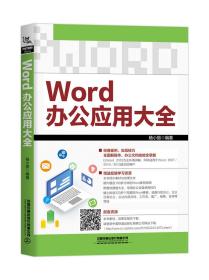
Word办公应用大全
正版新书 新华官方库房直发 可开电子发票
¥ 40.02 5.8折 ¥ 69 全新
库存20件
江苏无锡
认证卖家担保交易快速发货售后保障
作者杨小丽 著
出版社中国铁道出版社
出版时间2019-07
版次1
装帧平装
货号文轩12.1
上书时间2024-12-03
- 在售商品 暂无
- 平均发货时间 14小时
- 好评率 暂无
- 店主推荐
- 最新上架
商品详情
- 品相描述:全新
图书标准信息
- 作者 杨小丽 著
- 出版社 中国铁道出版社
- 出版时间 2019-07
- 版次 1
- ISBN 9787113257910
- 定价 69.00元
- 装帧 平装
- 开本 16开
- 纸张 胶版纸
- 页数 328页
- 字数 437千字
- 【内容简介】
-
本书主要针对在商务办公中需要用到的Word软件的功能和使用技巧进行全面介绍。全书共16章,
可分为3 个部分。第1 部分为必会软件技能,该部分是对Word 的基础知识和使用方法进行具体讲解;
第2 部分为软件技巧,该部分则是介绍一些在商务办公中比较常用且实用的Word 操作技巧,以提高
用户的文档制作效率;第3 部分为综合实战应用,该部分通过具体的综合案例,让读者切实体验Word
强大的文档编排功能及其在工作中的重要应用。
本书以图文搭配的方式对相关操作进行了细致地讲解,通俗易懂、知识面广、案例丰富、实用性
强,能够满足不同层次读者的学习需求。尤其适用于需要快速掌握Word 软件的各类初中级用户、商
务办公用户。另外也可作为各大、中专院校及各类办公软件培训机构的教材使用。 - 【目录】
-
第1章 全面认识 Word 2016办公软件
1.1 Word 2016工作界面介绍.2
1.1.1 认识Word 2016 的工作界面2
1.1.2 工作界面各组成部分简介2
1.2 视图模式的使用.3
1.2.1 不同视图模式介绍及转换3
1.2.2 调整视图显示比例5
1.3 运用Word辅助工具.5
1.3.1 隐藏和显示标尺6
1.3.2 使用帮助系统快速学习Word 6
【分析实例】通过帮助系统学习打印文档操作7
1.4 打造个性化的工作界面9
1.4.1 自定义功能区9
【分析实例】在功能区添加“常用”选项卡和“常用功能”组.10
1.4.2 自定义快速访问工具栏11
【分析实例】在快速访问工具栏中添加“另存为”按钮.12
1.4.3 设置自动保存时间13
1.4.4 自定义Word 工作界面主题.15
第2章 熟练操作 Word文档
2.1 文档的基本操作.18
2.1.1 新建空白文档和以模板新建文档18
【分析实例】根据模板创建一份求职简历文档19
2.1.2 文档保存的不同情况20
【分析实例】将新建的求职简历文档通过“另存为”操作保存到电脑.21
2.1.3 打开文档22
2.1.4 关闭文档23
2.2 文档的撤销和恢复操作24
2.2.1 撤销最近执行的操作 24
2.2.2 恢复被撤销的操作 25
2.3 保护文档的方法.25
2.3.1 标记文档为最终状态 25
2.3.2 对文档进行加密 26
【分析实例】用密码对“订购合同”文档进行加密.26
2.3.3 限制编辑文档 27
【分析实例】将“售楼部管理制度”文档设置为只允许进行修订.27
第3章 在文档中输入和编辑文本
3.1 文本的输入32
3.1.1 输入普通文本 32
3.1.2 输入特殊字符 32
【分析实例】在“企业LOGO”文档中插入特殊字符“f”.33
3.1.3 当前日期和时间的快速插入 34
3.1.4 插入公式 35
3.2 根据需要选择文本37
3.2.1 使用鼠标选择文本 37
3.2.2 通过键盘选择文本 38
3.2.3 键盘与鼠标结合选择文本 39
3.3 文本的常见编辑操作40
3.3.1 移动与复制文本 40
【分析实例】在文档中调整内容顺序,并快速补充重复文本.41
3.3.2 删除文本 43
3.3.3 插入与改写文本 44
3.3.4 查找和替换文本 45
【分析实例】在质量管理制度中查找出“直量”并将其替换为“质量”.45
3.4 美化文本内容.47
3.4.1 设置字体格式47
【分析实例】为“商洽函”文档的各层级文本设置不同字体格式.47
3.4.2 设置段落格式49
【分析实例】为商洽函各文本设置不同的段落格式.49
3.4.3 文本的边框和底纹设置51
3.5 项目符号、编号的使用53
3.5.1 添加项目符号53
3.5.2 添加编号54
3.6 为文本快速设置格式55
3.6.1 使用格式刷复制格式55
3.6.2 选择性粘贴的使用56
第4章 样式与模板的应用
4.1 样式的应用60
4.1.1 套用内置样式60
4.1.2 创建新样式60
【分析实例】在“新建样式”文档中创建新的文本样式.60
4.1.3 修改样式62
4.1.4 更新样式以匹配所选内容64
4.1.5 清除文本的格式64
4.1.6 管理样式65
4.2 通过样式集为整个文档设置格式67
4.2.1 使用系统内置样式集67
4.2.2 创建新样式集68
4.3 模板的应用68
4.3.1 将文档保存为模板68
【分析实例】将“订购合同”文档保存为模板.68
4.3.2 修改模板70
4.3.3 将样式复制到共用模板71
【分析实例】将项目范围样章的“标题”样式复制到共用模板 72
第5章 文档页面的编辑与打印
5.1 设置页面格式.76
5.1.1 设置页面基本属性76
【分析实例】为“经销商邀请函”文档设置合适的页面基本属性. 76
5.1.2 设置文字方向78
5.1.3 页面的分栏79
5.2 设置页面背景.81
5.2.1 设置页面填充效果81
【分析实例】为“推广计划”文档添加合适的背景图片 81
5.2.2 添加页面边框83
5.2.3 添加水印效果84
5.3 页眉和页脚编辑.86
5.3.1 插入页眉和页脚86
5.3.2 添加页码87
5.3.3 自定义页眉页脚效果88
【分析实例】在“员工手册”文档的页眉添加公司LOGO图片. 88
5.4 灵活运用分隔符.90
5.4.1 使用分页符90
5.4.2 使用分节符91
5.5 文档的打印92
5.5.1 设置打印选项92
5.5.2 打印参数设置与打印效果预览92
【分析实例】打印“员工手册”文档93
5.5.3 使用快速打印功能94
第6章 制作图文并茂的文档
6.1 图片的插入与编辑.96
6.1.1 在文档中插入图片96
6.1.2 设置图片大小、位置和环绕方式.98
6.1.3 裁剪图片100
【分析实例】为“宣传单”文档中的图片裁剪掉多余部分. 100
6.1.4 设置图片样式101
【分析实例】为“宣传单1”文档中的图片设置合适的样式. 102
6.1.5 调整颜色和效果103
【分析实例】为“招聘启事”文档中的图片调整颜色并添加艺术效果. 103
6.1.6 删除图片背景105
【分析实例】删除“企业标语”文档中图片的背景 105
6.2 形状在文档中的灵活运用.107
6.2.1 绘制形状并在其中输入文本.107
【分析实例】在文档中绘制一个矩形并在其中输入文本 107
6.2.2 对形状进行编辑108
6.2.3 设置形状样式109
【分析实例】为“工作流程图示”文档中的形状设置样式. 109
6.2.4 更改叠放次序112
6.2.5 图形对象的对齐与分布112
6.2.6 组合图形对象113
【分析实例】组合工作流程图示的所有形状 113
6.3 SmartArt图形的使用114
6.3.1 创建合适的SmartArt图形.114
6.3.2 在SmartArt图形中输入文本.115
6.3.3 添加或删除形状115
6.3.4 设置样式和颜色116
【分析实例】为公司组织结构图设置样式和颜色 116
6.3.5 更改布局117
6.4 艺术字让文档更美观118
6.4.1 插入艺术字 118
6.4.2 更改艺术字样式 119
第7章 Word中表格与图表的应用
7.1 表格创建与编辑.122
7.1.1 创建表格的方法 122
【分析实例】绘制员工档案表.123
7.1.2 单元格的选择 126
7.1.3 插入或删除单元格 127
7.1.4 合并与拆分单元格 128
【分析实例】通过合并与拆分单元格制作较为复杂的表格.128
7.1.5 调整行高和列宽 130
7.2 编辑表格中的文本131
7.2.1 在单元格中输入文本 131
7.2.2 编辑表格中的文本 131
【分析实例】在“员工档案表1”文档中设置表格文本格式和移动文本.131
7.3 表格样式设置与数据处理.133
7.3.1 设置表格边框和底纹 133
7.3.2 套用表格样式 134
【分析实例】在“生产销售表”文档中为表格套用内置样式.134
7.3.3 对表格中的数据进行计算 136
【分析实例】在“销售业绩统计”文档的表格中计算总销售额.136
7.3.4 对表格中的数据进行排序 138
【分析实例】在“员工考评”文档中以得分总计对表格数据降序排序.138
7.4 在文档中使用图表140
7.4.1 在Word 中创建图表. 140
【分析实例】在“生产销售表1”文档中创建图表.140
7.4.2 编辑图表 142
【分析实例】在“生产销售表2”文档中编辑图表元素和数据系列.143
7.4.3 美化图表145
第8章 长文档的编排与查阅
8.1 多级列表的应用.148
8.1.1 使用内置的多级列表148
【分析实例】为“节约奖惩管理制度”文档应用内置多级列表.148
8.1.2 自定义多级列表150
【分析实例】创建新的多级列表.150
8.1.3 更改多级列表的起始编号152
8.2 链接的使用152
8.2.1 超链接的使用153
8.2.2 书签的插入与使用155
【分析实例】在“质量管理制度”文档中添加书签并快速定位到书签.155
8.2.3 交叉引用的使用156
【分析实例】在“质量管理制度1”文档中创建交叉引用.157
8.3 脚注与尾注的使用.158
8.3.1 插入脚注和尾注158
【分析实例】在“售楼部管理制度”文档中添加脚注和尾注.158
8.3.2 脚注与尾注的转换161
8.4 目录和封面的创建与编辑.161
8.4.1 提取文档目录161
8.4.2 更新目录163
8.4.3 插入并编辑封面164
8.5 使用文档结构图查看文档.165
8.5.1 打开文档结构图165
8.5.2 控制文档结构图标题的显示级别166
8.5.3 通过文档结构图跳转到指定位置167
第9章 文档的审阅与修订操作
9.1 校对文档170
9.1.1 检查拼写和语法错误170
9.1.2 设置自动更正选项171
【分析实例】设置自动更正选项以及添加自动更正词组 171
9.1.3 关闭拼写和语法检查172
9.1.4 统计文档字数172
9.2 对文档进行批注.173
9.2.1 添加批注173
9.2.2 查看批注174
9.2.3 答复批注174
9.2.4 删除批注175
9.3 修订文档176
9.3.1 添加修订177
【分析实例】对“人事档案保管制度”文档进行修订 177
9.3.2 接受或拒绝修订178
9.3.3 设置修订样式179
第10章 Word的高级应用
10.1 比较与合并文档.182
10.1.1 比较文档182
【分析实例】比较不同版本的“节约奖惩管理制度”文档并处理 182
10.1.2 合并多个文档的内容184
【分析实例】将多个文档中的内容合并到“推广计划”文档中 184
10.2 邮件合并的应用.186
10.2.1 邮件合并的原理与流程186
10.2.2 邮件合并向导的使用187
【分析实例】以“经销商年会邀请函”文档为主文档批量制作邀请函. 188
10.2.3 邮件合并的数据源类型192
10.3 制作信封与标签.192
10.3.1 使用向导制作信封193
【分析实例】制作一份寄往四川省成都市郫都区×街8 号的信封. 193
10.3.2 制作自定义信封195
10.3.3 制作标签196
【分析实例】使用Word 快速制作一套地址标签 196
10.4 添加复选框控件.198
10.4.1 创建复选框198
10.4.2 编辑复选框199
第11章 文本输入与编辑技巧
11.1 文本输入技巧.202
11.1.1 在空白区域快速输入内容202
11.1.2 快速重复输入内容204
11.1.3 快速输入大写中文数字205
11.1.4 如何输入偏旁部首206
11.1.5 如何在文档中输入生僻字207
11.2 文本的编辑技巧.208
11.2.1 如何复制并粘贴多个文本208
11.2.2 如何为文字添加拼音209
11.2.3 如何快速删除单词或词语210
11.2.4 快速选择格式相同的内容211
11.3 高级查找与替换操作212
11.3.1 批量修改文本的格式212
11.3.2 使用通配符进行模糊查找214
11.3.3 快速将产品条形码中间5 位以星号显示216
11.3.4 快速将文本批量替换为图片 217
11.3.5 批量删除文档中的空白段落 218
11.3.6 批量修改中文后面的英文标点符号. 220
11.3.7 批量修改文档中不匹配的双引号. 222
第12章 表格与图形对象处理技巧
12.1 文档中表格的编辑技巧226
12.1.1 利用“+ -”加减号绘制表格. 226
12.1.2 使用【F4】键快速编辑表格结构. 227
12.1.3 只调整单个单元格或单元格区域的宽度 228
12.1.4 通过橡皮擦实现合并单元格效果. 230
12.1.5 如何将表格快速转换为文本. 231
12.1.6 如何防止表格跨页断行 232
12.2 图形对象的编辑技巧233
12.2.1 怎样让图片的纯色背景变为透明. 233
12.2.2 快速提取文档中的所有图片. 234
12.2.3 修改图片的分辨率 235
12.2.4 插入可以更新的图片链接 236
12.2.5 将图片转换为SmartArt图形. 237
12.2.6 将文本框多余的文本链接到另一空白文本框 239
12.2.7 快速选择多个图形对象 241
第13章 页面的设置与文档打印技巧
13.1 Word的页面布局技巧.244
13.1.1 在文档中添加装订线 244
13.1.2 为文档添加行号245
13.1.3 禁止指定段落显示行号246
13.1.4 为文档设置跨栏标题247
13.1.5 如何将内容平均分配到各栏248
13.1.6 使用自动断字功能250
13.2 页眉页脚的编辑技巧251
13.2.1 设置奇偶页不同的页眉和页脚251
13.2.2 如何删除页眉横线252
13.2.3 更改页眉和页脚的边距253
13.2.4 快速将标题自动提取到页眉254
13.3 打印文档的技巧.256
13.3.1 如何打印部分内容256
13.3.2 如何实现双面打印257
13.3.3 设置允许打印页面的背景颜色或图片259
第14章 制作员工手册
14.1 案例简述和效果展示262
14.2 案例制作过程详讲.263
14.2.1 新建“员工手册”空白文档并设置页面格式263
14.2.2 输入员工手册内容并设置格式264
14.2.3 创建表格并输入内容267
14.2.4 设置表格及其内容的格式269
14.2.5 在页眉和页脚添加公司信息和页码271
14.2.6 检查员工手册内容并修改错误273
14.2.7 对员工手册进行加密274
14.2.8 打印员工手册275
第15章 制作酒店宣传手册
15.1 案例简述和效果展示278
15.2 案例制作过程详讲.279
15.2.1 新建“酒店宣传手册”文档并设置页面格式279
15.2.2 设置宣传手册的页面背景280
15.2.3 根据需要插入多张空白页280
15.2.4 制作宣传手册的封面和封底281
15.2.5 插入并编辑酒店宣传图片283
15.2.6 插入文本框并输入宣传文本285
15.2.7 使用形状对页面进行布局287
15.2.8 将宣传手册各对象对齐290
15.2.9 设置多个对象的叠放顺序291
15.2.10 将文档导出为PDF 文档.292
第16章 制作工程招标书
16.1 案例简述和效果展示294
16.2 案例制作过程详讲.295
16.2.1 新建“工程招标书”文档并预留装订线295
16.2.2 创建各级标题和其他文本样式296
16.2.3 输入招标书内容并应用样式298
16.2.4 创建并编辑表格300
16.2.5 替换工程招标书的错别字302
16.2.6 创建并编辑目录303
16.2.7 制作工程招标书封面305
16.2.8 为招标书内容页添加页眉和页脚 311
点击展开
点击收起
— 没有更多了 —




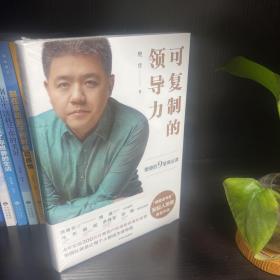
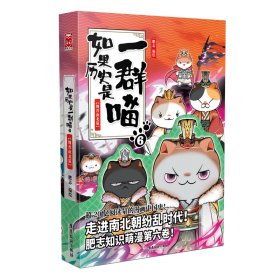
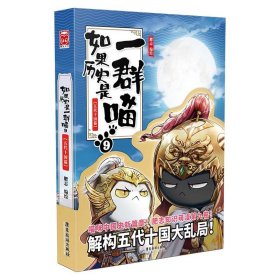
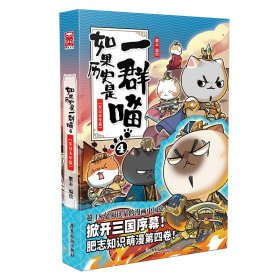
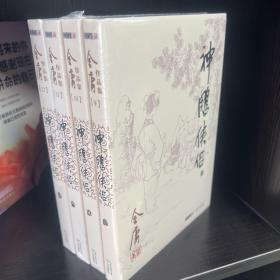

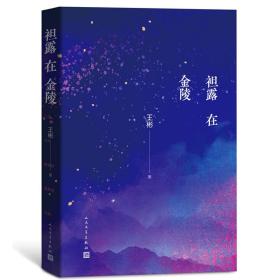

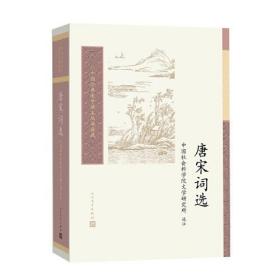



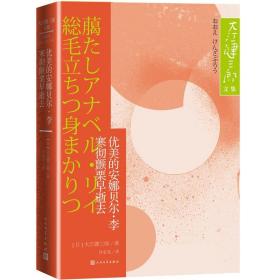
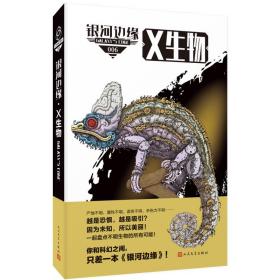
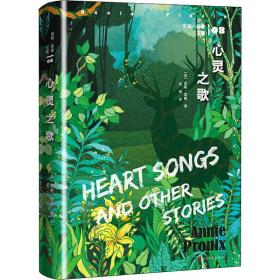

以下为对购买帮助不大的评价